如何为台式电脑更换操作系统(详细教程及步骤指南)
在长时间使用台式电脑后,我们可能会考虑更换操作系统以提升性能或使用新功能。然而,很多人对如何为台式电脑换系统感到困惑,不知道从何开始。本文将详细介绍更换操作系统的步骤和注意事项,帮助大家顺利完成操作系统的更换。
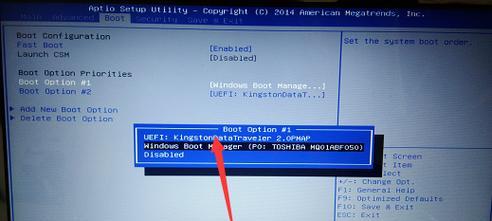
准备工作
在更换操作系统之前,我们首先需要备份重要的文件和数据。可以将这些文件保存在外部硬盘、云端存储或其他台式电脑上。同时,还需要确保有可靠的互联网连接,以便下载新的操作系统安装文件。
选择合适的操作系统
根据个人需求和台式电脑配置选择合适的操作系统。常见的操作系统包括Windows、MacOS和Linux等。对于普通用户来说,Windows是最常用的选择;而对于开发者或技术爱好者来说,Linux可能更适合。在选择操作系统时,还需考虑对应的软件和驱动兼容性。
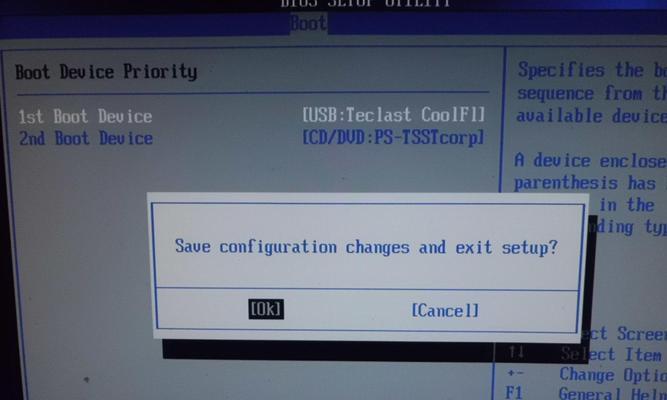
获取安装媒介
根据选择的操作系统,从官方网站下载对应的安装媒介。一般来说,Windows可以从微软官方网站下载ISO文件,MacOS可以从AppStore下载安装程序,Linux则有各种发行版可供选择。
制作安装介质
将下载的ISO文件或安装程序写入USB闪存驱动器或光盘。可以使用第三方工具如Rufus或UNetbootin等来完成写入过程。确保制作过程中没有错误,以免导致安装失败。
备份驱动程序
在安装新操作系统之前,最好备份当前系统中的驱动程序。可以使用专业的驱动备份工具,如DoubleDriver或DriverBackup等来完成备份工作。这样在安装新系统后可以轻松恢复驱动,避免驱动不兼容的问题。
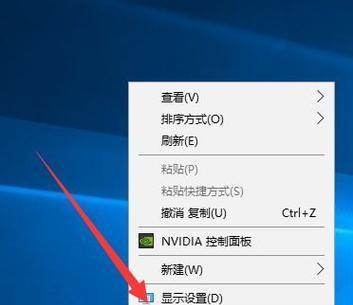
设置启动顺序
进入BIOS设置,在启动选项中将USB闪存驱动器或光盘置于首位,确保从安装介质启动。不同的电脑品牌和型号进入BIOS设置的方法可能有所不同,请参考电脑制造商的说明书。
安装新系统
重启台式电脑,按照提示进入安装界面。根据安装向导的指示选择语言、时区和键盘布局等选项。然后选择自定义安装,格式化系统盘并将新系统安装在其中。
安装驱动程序
安装新系统后,将之前备份的驱动程序进行恢复或手动下载最新的驱动程序并安装。确保台式电脑的各项设备正常运行。
更新系统
完成驱动程序安装后,及时进行系统更新。下载并安装最新的补丁和驱动程序,以确保系统的稳定性和安全性。
恢复文件和数据
将之前备份的文件和数据恢复到新系统中。可以通过外部硬盘、云端存储或其他台式电脑来进行恢复。
安装常用软件
根据个人需求,下载和安装常用软件。例如办公软件、浏览器、音视频播放器等。确保软件兼容性和安全性。
个性化设置
根据个人喜好进行台式电脑的个性化设置。调整桌面背景、主题、字体等,使电脑更符合个人风格。
优化系统性能
通过清理垃圾文件、关闭无用的启动项、优化硬盘和注册表等方式,提升台式电脑的性能和响应速度。
备份新系统
在完成系统更换和优化后,及时进行新系统的备份。定期备份可以保障数据安全,并在需要时快速恢复系统。
通过本文的教程,我们了解了如何为台式电脑更换操作系统。从准备工作到安装新系统再到优化和个性化设置,每个步骤都很重要。希望这些步骤能够帮助大家成功更换操作系统,并在新的系统环境中享受更好的台式电脑体验。
- 老惠普台式机安装系统教程(详细教你如何为老惠普台式机安装系统)
- 苹果电脑订单号填写错误的后果及解决方法(避免苹果电脑订单号填写错误的关键步骤)
- 联想笔记本U盘安装系统详细教程(简易操作让你轻松搞定笔记本系统安装)
- 如何将戴尔笔记本从Win8换成Win7操作系统(详细教程及步骤让您轻松完成系统更换)
- 系统正常启动教程(让你的计算机在几分钟内顺利启动起来)
- 电脑破解WiFi密码错误的原因及解决方法(分析电脑破解WiFi密码错误的关键因素,提供有效解决办法)
- 戴尔电脑无法开机的原因及解决方法(探寻戴尔电脑开机故障的根源与解决方案)
- 电脑开机出现连接文件错误的解决方法(如何修复电脑开机时出现的连接文件错误问题)
- 以萨摩耶幼犬训练方法(培养忠诚与活泼的萨摩耶幼犬-提高训练效果的关键)
- Win7系统还原教程(详细指南帮助您在开机时还原Win7系统,解决电脑问题)
- 安卓手机恢复原厂教程(详解安卓手机恢复出厂设置的步骤与注意事项)
- 选择一款值得入手的手机(以最值得入手的手机为主题的手机购买指南)
- 解决电脑更新系统错误的方法(应对电脑更新系统错误的有效措施)
- Windows7安装双系统详细教程(一步步教你在Windows7上安装双系统)
- 电脑DNS错误的解决方法(解决电脑无法联网的常见DNS错误问题)
- 优盘XP系统装Win7系统教程(简单操作帮你快速升级系统,让电脑更流畅)
